WhatsApp ne télécharge pas les images ? Comment réparer ?
Tout le monde aime utiliser WhatsApp – le thème sombre, les emojis, les histoires, les discussions de groupe, le cryptage de bout en bout – qu’est-ce qu’il ne faut pas aimer ? Vous pouvez même créer une sauvegarde de fichiers et d’images partagés sur WhatsApp. En outre, vous pouvez également prendre le contrôle total de la confidentialité de votre compte WhatsApp. Vous pouvez télécharger de l’audio, des vidéos, des images, des fichiers docs, etc.
Cela dit, de nombreux utilisateurs signalent des problèmes fréquents comme WhatsApp qui ne télécharge pas d’images ! Cela peut être assez exaspérant lorsque vous essayez de télécharger des photos de la fête d’hier soir ou peut-être un document important !
Dans cet article, nous parlerons du problème de WhatsApp qui ne télécharge pas les images. Cet article est divisé en deux grandes parties
- Pourquoi WhatApp ne télécharge-t-il pas d’images ?
- Comment pouvez-vous résoudre ce problème ?
- Téléchargez des images WhatsApp sur PC à l’aide de DrFoneTool – Transfert WhatsApp
Commençons!
Partie 1 : WhatsApp ne télécharge pas d’images ? Pourquoi?
Vous serez peut-être surpris de connaître les raisons pour lesquelles votre WhatsApp ne télécharge pas d’images. Voici les 4 principales raisons :
1. Problèmes de connectivité du téléphone
Chaque type de téléchargement nécessite l’utilisation de données. Il peut s’agir de la connectivité Internet de votre appareil. C’est la première raison pour laquelle il ne peut pas télécharger les images WhatsApp.
Voici quelques questions qui pourraient vous aider à identifier le problème exact.
- Que téléchargez-vous ? Est-ce un gros fichier vidéo ou juste un petit fichier image ?
- Naviguez-vous en utilisant la connexion de données ou le Wi-Fi de votre téléphone ?
- Avez-vous reçu l’intégralité du fichier que vous essayez de télécharger ?
Eh bien, d’une manière ou d’une autre, la connectivité Internet de votre appareil est généralement la cause pour laquelle votre WhatsApp ne télécharge pas d’images.
2. La date et l’heure du téléphone sont mal réglées
La prochaine chose à regarder lorsque vous ne pouvez pas télécharger d’images sur WhatsApp est la date et l’heure de votre téléphone.
Si vous n’en avez pas encore entendu parler, WhatsApp ne vous permet pas d’envoyer des documents – images, vidéos ou quoi que ce soit d’autre, si la date et l’heure de votre appareil ne sont pas correctement définies.
Un appareil avec une date ou une heure incorrecte rencontrera des problèmes de connexion avec le serveur WhatsApp. Voici ce qu’ils disent sur leur site officiel :
‘Si votre date est incorrecte, vous ne pourrez pas vous connecter aux serveurs WhatsApp pour télécharger vos médias.’
3. Un problème avec la carte SD
Une autre raison clé pour laquelle WhatsApp ne télécharge pas d’images est votre carte Secure Digital, communément appelée carte SD. Voici quelques problèmes avec votre carte SD qui peuvent causer le problème.
- Votre carte SD est à court d’espace.
- La carte SD de votre téléphone est en mode ‘Lecture seule’.
- Votre carte SD est corrompue.
4. WhatsApp n’a pas reçu suffisamment d’autorisations
La raison suivante pour laquelle WhatsApp ne télécharge pas d’images est que vous n’avez pas accordé suffisamment d’autorisations à l’application. Parmi les différentes autorisations, WhatsApp demande généralement après le téléchargement, voici celle qui cause cette erreur –
- Photos/Médias/Fichiers : modifiez ou supprimez le contenu de votre stockage USB.
Si vous n’avez pas autorisé WhatsApp à accéder à votre galerie, l’erreur dont nous parlons lors du téléchargement de tout type de fichiers multimédias s’affichera.
Partie 2 : WhatsApp ne télécharge pas d’images : comment y remédier
Dans cette partie, nous allons résoudre les problèmes potentiels derrière le problème de non-téléchargement des images par WhatsApp et fournir une solution étape par étape.
1. Correction des problèmes de connectivité du téléphone
Le premier problème dont nous avons discuté dans la partie 1 de cet article est le problème de connectivité de votre téléphone qui empêche WhatsApp de télécharger des images. Alors, comment s’assurer que les problèmes de connectivité de votre appareil sont à l’origine de cette erreur WhatsApp ? Voici quelques éléments pour essayer de résoudre le problème si la connectivité Internet est le problème.
a) Activez vos données mobiles. Accédez à votre navigateur Internet et essayez d’ouvrir ou d’actualiser un site Web. Essayez la même chose après vous être connecté à un réseau Wi-Fi. Dans les deux cas, si votre Internet ne fonctionne pas, vous verrez un message comme celui-ci – ‘Pas d’Internet’.
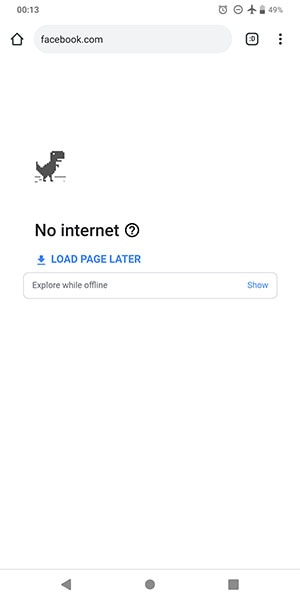
Si vous recevez un message comme celui-ci, la connexion Internet de votre téléphone ne fonctionne pas. C’est la raison pour laquelle vous êtes confronté à un problème de non-téléchargement d’images par WhatsApp.
b) Vous pouvez essayer d’activer le mode avion pendant près de 10 secondes. Et puis éteignez-le. Cela a fonctionné pour beaucoup. Et les étapes sont du gâteau pour cela. Il vous suffit de glisser vers le haut pour atteindre le centre de contrôle de votre iPhone et d’appuyer sur l’icône de l’avion pour l’activer. Sous Android, vous devez faire glisser le panneau de notification vers le bas et activer le mode avion en appuyant sur l’icône correspondante. Attendez et désactivez-le et voyez si tout fonctionne bien.
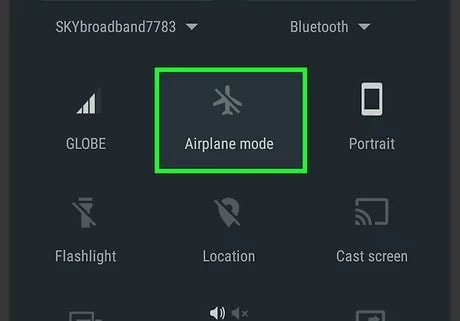
c) Vous pouvez également redémarrer le Wi-Fi. Éteignez-le simplement et attendez quelques secondes. Ensuite, rallumez-le. Si rien ne fonctionne, essayez de redémarrer le routeur en le débranchant et en le rallumant.
2. Correction de la date et de l’heure incorrectes
Si l’erreur de WhatsApp qui ne télécharge pas les images est due à un réglage incorrect de la date et de l’heure sur votre téléphone, vous pouvez suivre ces étapes simples pour y remédier immédiatement !
Étape 1 : Aller aux paramètres’.
Étape 2 : Allez dans « Système » (sur votre appareil Android) ou « Général » (sur votre iPhone) et cliquez sur « Date et heure ».
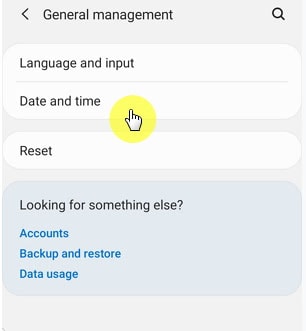
Étape 3 : Activez ‘Date et heure automatiques’.
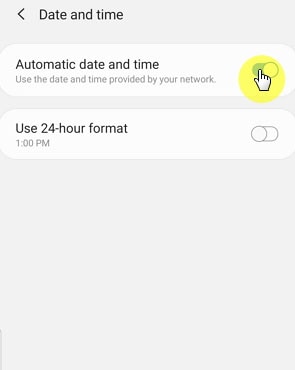
Étape bonus : Vous pouvez également choisir manuellement votre fuseau horaire en cliquant sur le bouton ‘Sélectionner le fuseau horaire’.
Une fois la date et l’heure de votre téléphone fixées, essayez de télécharger à nouveau nos fichiers multimédias dans WhatsApp. Le problème de WhatsApp qui ne télécharge pas les images devrait être résolu maintenant.
Si non, ne vous inquiétez pas ! Essayez la prochaine série d’étapes pour résoudre vos problèmes de carte SD.
3. Correction des problèmes de carte SD
Suivez ces étapes pour résoudre tous les problèmes de carte SD qui sont à l’origine du fait que WhatsApp ne télécharge pas d’images.
- Vérifier l’espace
Assurez-vous qu’il y a suffisamment d’espace sur votre carte SD ou au moins assez pour l’image ou le fichier multimédia que vous essayez de télécharger. Vous pouvez libérer plus d’espace en supprimant tous les fichiers inutiles – vidéos ou images de votre téléphone. Voici comment:
Étape 1 : Aller aux paramètres’
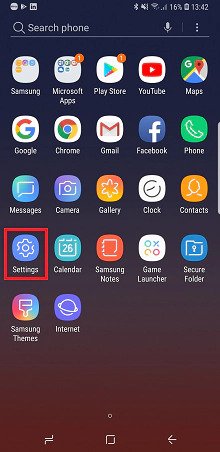
Étape 2 : Allez dans « Maintenance de l’appareil » ou « Entretien de l’appareil ». Si vous ne voyez aucune de ces options, allez dans ‘Stockage’.
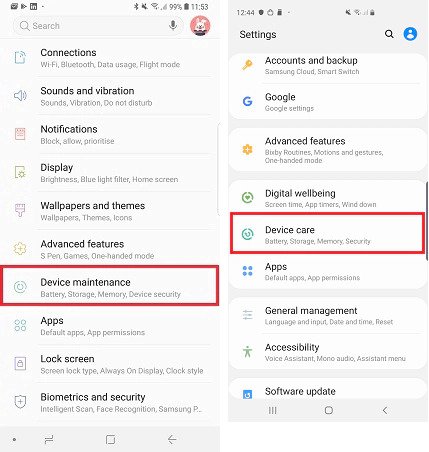
Étape 3 : Vérifiez si l’espace mémoire restant de votre carte SD est suffisant pour le fichier multimédia que vous essayez de télécharger.
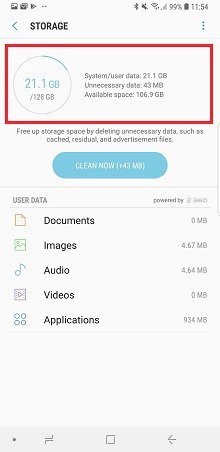
Si vous disposez de suffisamment d’espace mémoire, essayez le correctif suivant.
- Assurez-vous que votre carte SD n’est pas en mode lecture seule.
Essayez d’enregistrer un fichier multimédia – image, vidéo, document, etc. sur votre carte SD à partir de toute autre source que WhatsApp. Si le fichier est enregistré, votre carte SD n’est pas en mode lecture seule.
IMPORTANT: Cela effacera vos sauvegardes d’historique de chat WhatsApp et les médias téléchargés ou d’autres fichiers.
Dans ce cas, vous devrez supprimer de la carte SD après avoir créé une sauvegarde. Il existe de nombreuses façons d’y parvenir. L’un des moyens consiste à naviguer dans ‘Paramètres’> ‘Stockage’> ‘Carte SD’> ‘Fichiers’> ‘WhatsApp’> ‘Médias’
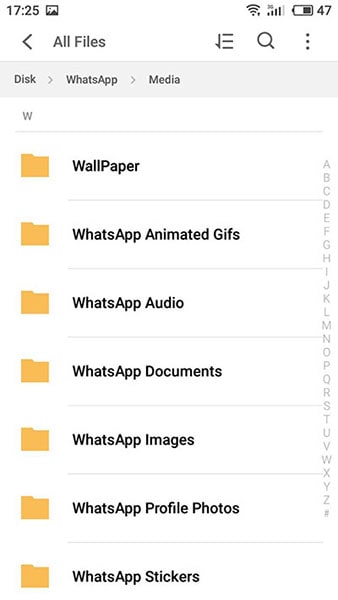
Essayez de télécharger à nouveau après avoir supprimé ces fichiers. Votre problème de téléchargement d’images par WhatsApp devrait être résolu maintenant.
Si vous ne pouvez pas enregistrer d’autre fichier multimédia également, votre carte est probablement en mode lecture seule ou est corrompue.
Votre WhatsApp ne télécharge-t-il toujours pas d’images ? Ne vous inquiétez pas. C’est probablement le 4e problème dont nous avons discuté dans la partie 1 de cet article.
4. Correction d’un problème d’autorisations pour WhatsApp ?
Comme nous l’avons mentionné précédemment, l’une des raisons pour lesquelles vous rencontrez le problème de non-téléchargement d’images par WhatsApp est que vous n’avez pas défini les autorisations requises pour WhatsApp sur votre téléphone. Suivez ces étapes simples pour définir les autorisations pour WhatsApp sur votre téléphone.
Étape 1 : Ouvrez «Paramètres».
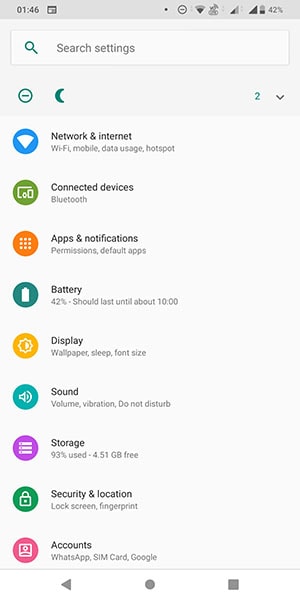
Étape 2 : Allez dans ‘Applications et notifications’.
Étape 3 : Sélectionnez ‘WhatsApp’ dans la liste des applications.
Étape 4 : Allez dans ‘Autorisations’ et activez les autorisations pour au moins ‘Stockage’ et ‘Caméra’.
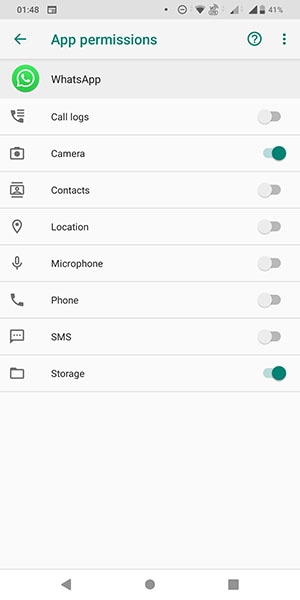
Après avoir défini les autorisations pour ces deux, vous pourrez facilement télécharger des fichiers multimédias WhatsApp sur votre téléphone.
Eh bien, félicitations ! Votre problème de WhatsApp ne téléchargeant pas d’images a été résolu maintenant !
Partie 3. Télécharger des images WhatsApp sur PC à l’aide de DrFoneTool – Transfert WhatsApp
DrFoneTool est une boîte à outils pour les utilisateurs de smartphones. DrFoneTool – Transfert WhatsApp permet de sauvegarder des images WhatsApp sur votre ordinateur. Il est facile à utiliser en suivant les étapes ci-dessous :
Commencer Le Téléchargement Commencer Le Téléchargement
Étape 1 : Installez DrFoneTool et ouvrez WhatsApp Transfer sur l’ordinateur.

Étape 2 : Branchez le téléphone au PC et connectez-vous avec DrFoneTool.
Étape 3 : Cliquez sur Sauvegarder les messages WhatsApp et commencez à sauvegarder.

FAQ sur l’enregistrement d’images WhatsApp
- Lancez simplement WhatsApp sur votre téléphone.
- Accédez au fil de conversation particulier où votre photo est présente.
- Appuyez sur l’icône de téléchargement pour télécharger et enregistrer cette photo dans la galerie de votre appareil.
Derniers articles